
最新Win11正式版下载
全自动无人值守安装
常用软件人性化选择
最全驱动安装方案

免激活Win10纯净版下载
全自动无人值守安装
常用软件人性化选择
最全驱动安装方案
时间:2021-09-14 来源:下载之家 访问:次
微软在今天凌晨面向所有预览版通道的Win11用户发布了第五个Windows11预览版,版号为Build22000.100,此版本修复了任务栏、系统设置、文件管理器等等方面的问题。现提供最新Win11原版ISO镜像_Windows11 22000.100系统下载。
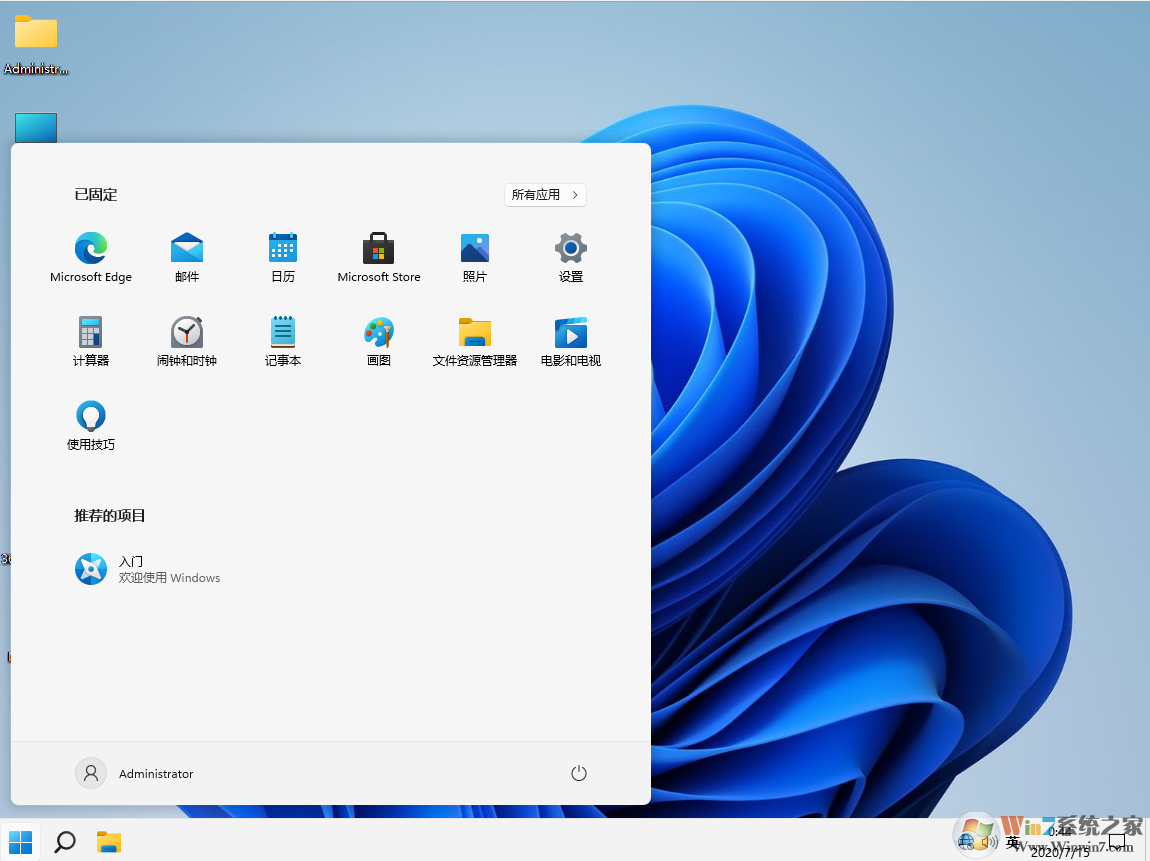
1,任务栏:
微软修复了导致 Explorer.exe 在单击任务栏上的日期和时间按钮以访问关闭勿扰的新通知时崩溃的问题。
在任务栏中右键单击网络、音量和电池时,为上下文菜单项添加了缺少的设置图标。
修复了导致任务栏中的时钟卡住和不同步的问题。
解决了从待机状态恢复后可能发生的 explorer.exe 问题,与任务栏中的音量图标有关。
存在一个问题,即任务栏中应用图标下方的进度条并非总是按预期显示,并已修复。
当“开始”或“搜索”打开时,点击任务栏将会使它们消失。
如果用户使用触摸点击任务栏图标,现在应该看到使用鼠标时可见的相同图标动画。
农历(启用时)文本不应再与任务栏日历弹窗中的数字重叠。
日历弹出窗口现在应该在折叠状态下显示正确的月份。
日历浮出控件顶部的日期现在应遵循用户的首选格式,而不是与用户的显示语言相匹配的格式。
如果开始菜单打开,当鼠标悬停在任务视图上时,窗口现在将出现在开始菜单上方而不是后面。
右键单击任务视图现在将使预览窗口关闭,以便用户可以实际使用上下文菜单。
修复了如果用户单击任务栏中的快照组,在停靠和取消停靠后可能不会显示所有应用程序窗口的问题。
拼音输入法任务栏中用于开/关指示器的图标现在大小一致。
在节电模式运行时退出并重新登录不应再导致任务栏变得透明。
缓解了网络图标有时意外未显示在任务栏中的问题。
升级到此版本后,任务栏预览将不再在屏幕外绘制。
2,设置:
微软修复了导致设置中的多个按钮和选项在之前的版本中不起作用的问题,包括返回并在恢复下重置用户的 PC、启用开发人员模式、重命名用户的 PC 以及启用远程桌面。
设置中的页面标题不应再在屏幕上方/屏幕外绘制得太高。
在设置中搜索添加和删除程序现在应该返回预期的设置页面。
微软已做了一些工作来帮助设置中的搜索更快地初始化。
解决了在与 Windows Insider Program 部分交互时导致设置崩溃的问题。
修复了可能导致设置在启动时崩溃的问题。
修复了电源和电池设置中的图标渲染问题。
修复了“设置”中“语言和地区”页面的一些可靠性问题。
进行了更改以解决以下问题:个性化设置中的预览有时会意外地显示用户使用的是黑色墙纸,而用户并未使用。
锁定屏幕设置预览中使用的字体现在应该与实际的锁定屏幕相匹配。
修复了使用阿拉伯语显示语言的预览体验成员意外翻转快速设置中的所有图标的错误。
使用快速设置中的亮度滑块现在应该在用户调整时显示一个数字,就像音量一样。
3,文件管理器:
使用鼠标在文件资源管理器和桌面上打开上下文菜单不应再在首次启动时显示键盘焦点矩形(直到用户开始使用键盘导航它)。
微软调整了上下文菜单以解决有时在用户尝试使用子菜单时意外关闭的反馈。
修复了一个问题,用户可以在上下文菜单中看到“新建”变成“新项目”。
微软在上下文菜单定位逻辑上做了一些工作,以便子菜单不再出现部分离屏或意外地远离。
微软修复了在调出上下文菜单时影响 explorer.exe 可靠性的两个问题,特别是在右键单击 zip 文件时。
解决了在右键单击应用时导致“从开始取消固定”选项不起作用的问题。
4,搜索:
修复了使搜索的阴影显得四四方方的问题。
调整了任务栏左对齐时搜索窗口的位置,使其与开始匹配。
微软解决了以下问题:将鼠标悬停在任务栏中的“搜索”图标上时显示的内容与用户单击其中一个条目时实际启动的内容不同步。
如果用户使用搜索启动了网站,那么当将鼠标悬停在任务栏中的搜索图标上时,这些网站现在应该会正确显示在最近的搜索中。
进行了更改以解决升级后部分 Insider 用户意外在快速设置中看不到亮度滑块的问题。
5,小部件:
微软修复了导致用户的小部件配置未保存并意外重置的问题。
当使用多台显示器时,小部件板和内容现在应该为正确的屏幕调整大小。
解决了在部分情况下由于身份验证挂起而无法登录小部件的问题。
微软进行了另一项修复,以解决小部件板中的时钟不符合用户首选格式的问题。
方法一、修改注册表大法
在进行镜像安装时,在弹出的提示“该电脑无法运行 Win11”界面。
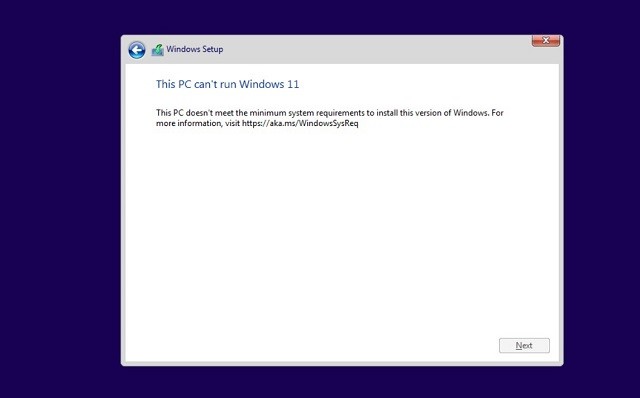
按 Shift+F10,打开命令行界面,输入 regedit 打开注册表,然后定位到:HKEY_LOCAL_MACHINESYSTEMSetup,创建一个名为“LabConfig”的项,在“LabConfig”下创建两个 DWORD 值:
键为“BypassTPMCheck”,值为“00000001”
键为“BypassSecureBootCheck”,值为“00000001”
保存退出后,上图的提示就消失了,大家就可以正常安装 Win11。
方法二、修改 ISO 镜像
通过从Win11 ISO 镜像运行 setup.exe 程序来升级系统,只需要找到 Win10 ISO 的 appraiserres.dll 文件,替换 Win11 ISO 的同名文件。完成后,使用第三方工具(如 Rufus 或 AnyBurn)重新创建 ISO 镜像,然后再次运行安装文件。就可以升级了哟!
文件包名称:
22000.100.210719-2150.CO_RELEASE_SVC_PROD2_CLIENTPRO_OEMRET_X64FRE_ZH-CN.iso
文件大小:4.53GB(4861001728 字节)
系统格式:NTFS
系统类型:64位
修改时间: 2021年7月23日, 13:18:15
MD5: 99ACA59DF36890EAA5803FBD50A7F4CC
SHA1: 7B7C76D7EC72BB5BA7C5DFA062E03C7EF44436F0
CRC32: 1A33CD70
相关文章
微软Win11镜像下载_Win11正式版 64位操作系统下载
2021-11-13Win11系统下载和安装 Minecraft的技巧
2021-10-28Win11 22000.132下载_Win11原版ISO镜像下载
2021-09-14Win11原版ISO镜像_Windows11 22000.100 系统下载
2021-09-14Ghost Win11专业版 22000.168 操作系统下载
2021-09-02微软Win11 Build 22000.100更新了什么?新版本更新内容
2021-07-24Win11更新22000.100后Windows Hello不可用的解决方法
2021-07-24Win11 22000.100更新完闪屏怎么解决?
2021-07-24Win11 Build 22000.100发布:任务栏整合Teams聊天功能等
2021-07-23Windows11怎么免费升级?免费升级Win11的方法
2021-07-19